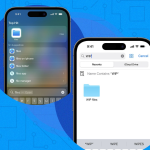Καθόμαστε μπροστά στο Mac για ώρες, και επομένως είναι απαραίτητο να έχουμε το χρώμα και την αντίθεση της οθόνης σύμφωνα με τις προτιμήσεις μας. Το macOS προσφέρει πολλά εργαλεία για την αλλαγή των ρυθμίσεων της οθόνης και τα Color Filters είναι ένα από αυτά.
Τα έγχρωμα φίλτρα είναι χρήσιμα για άτομα με ανεπάρκεια έγχρωμης όρασης και επίσης χρήσιμα για όποιον θέλει να χρωματίσει ολόκληρη την οθόνη για να διευκολύνει την ανάγνωση του κειμένου. Εάν θέλετε να χρησιμοποιήσετε αυτήν τη δυνατότητα προσβασιμότητας, ακολουθούν τα βήματα για να ενεργοποιήσετε και να χρησιμοποιήσετε τα φίλτρα χρώματος σε Mac.
Πώς να ενεργοποιήσετε τα φίλτρα χρώματος σε Mac
Βήμα #1. Κάντε κλικ στο λογότυπο της Apple () από πάνω αριστερά. Τώρα, κάντε κλικ στις Προτιμήσεις συστήματος.
Βήμα #2. Κάντε κλικ στην Προσβασιμότητα.
Βήμα #3. Επιλέξτε Εμφάνιση από την αριστερή πλαϊνή γραμμή.
Βήμα #4. Στη συνέχεια, κάντε κλικ στην καρτέλα Color Filters.
Βήμα #5. Εδώ, επιλέξτε το πλαίσιο Ενεργοποίηση φίλτρων χρώματος.
Βήμα #6. Τώρα, κάντε κλικ στο αναπτυσσόμενο μενού για τον τύπο φίλτρου. Εδώ έχετε τις εξής επιλογές:
Κλίμακα του γκρι
Κόκκινο/Πράσινο φίλτρο (Protanopia)
Πράσινο/Κόκκινο φίλτρο (Δευτερανωπία)
Μπλε/κίτρινο φίλτρο (Tritanopia)
Χρώμα Απόχρωση
Επιλέξτε αυτό σύμφωνα με τις προτιμήσεις σας. Εάν επιλέξετε Color Tint, μπορείτε να επιλέξετε περαιτέρω το χρώμα της γεύσης σας.
Προσαρμόστε την ένταση των φίλτρων χρώματος σε Mac
Το Mac σας επιτρέπει επίσης να αλλάξετε και να προσαρμόσετε την ένταση του φίλτρου χρώματος που επιλέγετε. Στο Βήμα #6 παραπάνω, όταν επιλέγετε ένα συγκεκριμένο φίλτρο χρώματος, εμφανίζεται ένα ρυθμιστικό Έντασης κάτω από αυτό. Μπορείτε να το σύρετε αριστερά ή δεξιά και να το ρυθμίσετε σύμφωνα με τις προτιμήσεις σας.
Συντόμευση προσβασιμότητας για γρήγορη ενεργοποίηση και απενεργοποίηση φίλτρων χρώματος σε Mac
Μπορεί να υπάρχουν φορές που πρέπει να απενεργοποιήσετε γρήγορα τα φίλτρα χρώματος. Οι συντομεύσεις προσβασιμότητας σε Mac σάς επιτρέπουν να το κάνετε αυτό χωρίς κόπο με το πάτημα μερικών πλήκτρων.
Σε Mac χωρίς Touch ID: Πατήστε Command (⌘) + Option (⌥) + F5 για να εμφανίσετε γρήγορα τις επιλογές Προσβασιμότητας.
Σε MacBook με Touch ID: Πατήστε γρήγορα το κουμπί Touch ID τρεις φορές. Από το παράθυρο Συντομεύσεις προσβασιμότητας, μπορείτε να ενεργοποιήσετε και να απενεργοποιήσετε τα φίλτρα χρώματος.
Σε MacBook με Touch Bar: Μπορείτε να ακολουθήσετε και τις δύο παραπάνω επιλογές. Ωστόσο, για την πρώτη μέθοδο πατήστε Command (⌘) + Option (⌥) + fn + F5.
Επιπλέον, όταν βρίσκεστε μέσα στο μενού “Προσβασιμότητα” (Βήμα #2), μπορείτε να επιλέξετε το πλαίσιο “Εμφάνιση κατάστασης προσβασιμότητας στη γραμμή μενού”.
Κλείσιμο σκέψεων στα φίλτρα χρώματος Mac
Έτσι, μπορείτε να ενεργοποιήσετε τα φίλτρα χρώματος σε Mac και να βελτιώσετε την αναγνωσιμότητά σας καθώς και τη χρήση του Mac. Αλλάζουν την εμφάνιση των εικόνων, του κειμένου και κάθε στοιχείου διεπαφής χρήστη που εμφανίζεται στην οθόνη.
Η νέα Dark Mode σε Mac και το γνωστό Night Shift σάς επιτρέπουν να βελτιώσετε την οθόνη του Mac σας ώστε να είναι άνετη στα μάτια σας. Ομοίως, σε Mac, η Αντιστροφή χρωμάτων, η μείωση κίνησης, η αύξηση της αντίθεσης, η μείωση της διαφάνειας και η αντίθεση οθόνης είναι πρόσθετες επιλογές που σας επιτρέπουν να έχετε την οθόνη σύμφωνα με τις προτιμήσεις σας. Θα βρείτε όλες αυτές τις επιλογές στην καρτέλα Εμφάνιση.